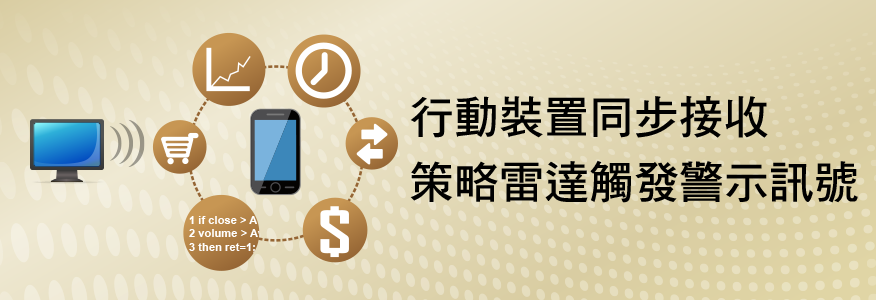
各位XS的用戶,是不是每每苦於只能在電腦端確認策略的觸發訊號? 就讓策略雷達「手機傳送功能」來幫您解決吧!! 從現在起,只要您啟用策略的手機傳送,讓您在任何地方都可以即時收到策略的觸發訊號!
一、要如何把策略的觸發訊號傳送到手機?
想必大家是第一次設定策略的手機傳送功能吧!接下來就跟著小編來做策略的「手機傳送」初體驗吧! 在看下去之前,大家請先開啟並登入手機的「XQ全球贏家APP」,以便在完成電腦端的設定後,可以隨著小編馬上切入手機端的說明

開啟「手機傳送ON/OFF」開關
在策略雷達上方工具列中,有個「手機傳送ON/OFF」開關,這個開關主導著是否要將策略的觸發訊號傳送到手機的關鍵,只有在開啟(ON)這個開關,系統才會將觸發訊號傳送到手機,所以現在我們先把這個開關給開到「ON」狀態。
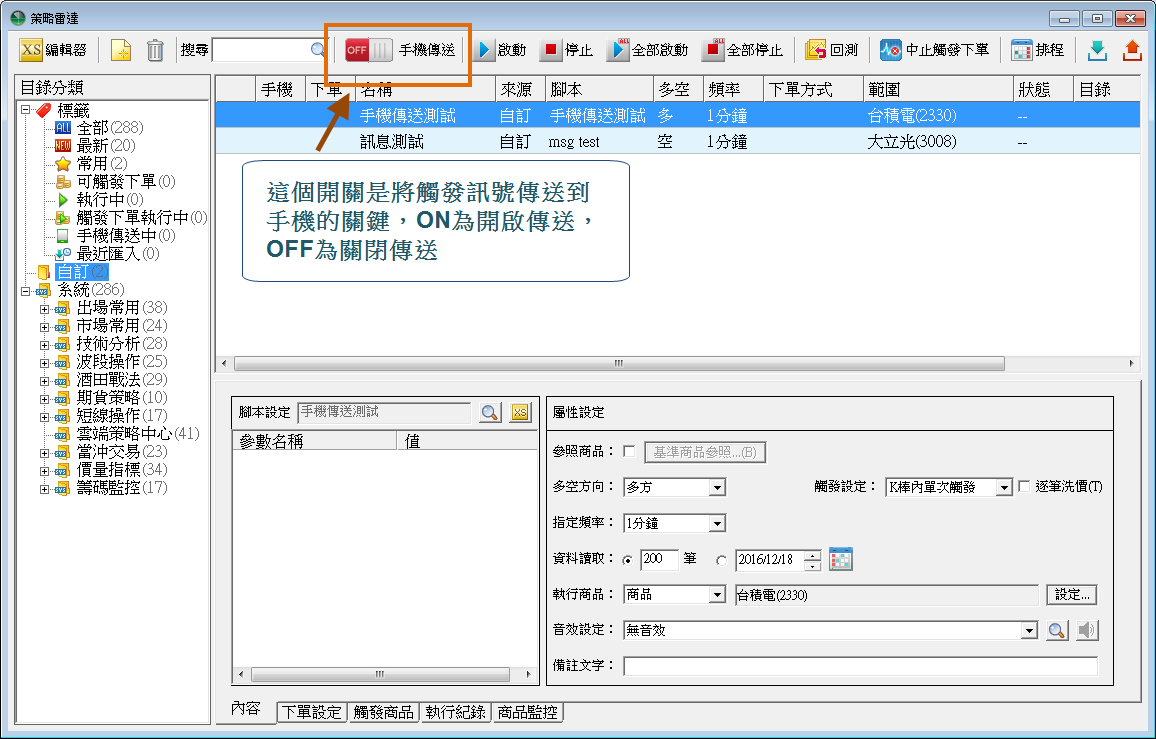
選擇要傳送到手機的策略
開啟手機傳送開關後,接下來我們就要選擇想傳送到手機的策略囉。 大家可以看一下中間的策略列表,每個策略的左邊都有一個「手機」欄位。 現在我們選擇一個策略並把滑鼠游標移到這個策略的「手機」欄位,移過去後,游標地方會出現一個半透明的手機圖示,並顯示「手機傳送尚未啟用」字樣,這代表著這個策略還未啟用手機傳送的功能。
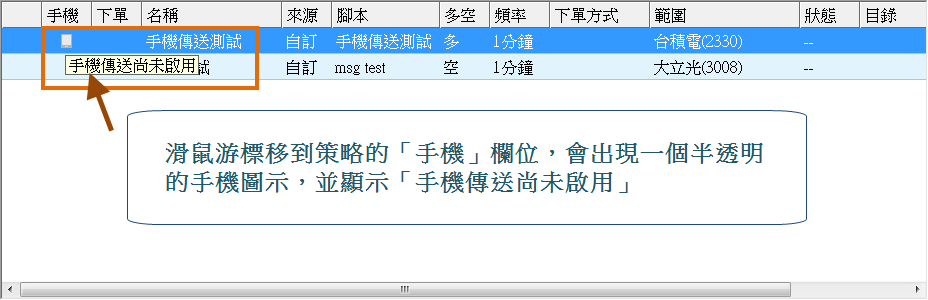
接下來我們用滑鼠左鍵點擊這個半透明的手機圖示,點擊後手機圖示變成實心非透明的狀態,並顯示「手機傳送已啟用,策略尚未執行」,這表示這個策略已經啟用了手機傳送功能,接下來只要執行這個策略就完成設定程序!!
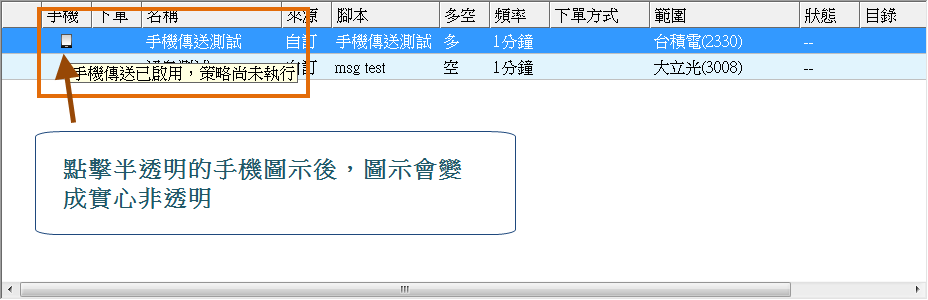
(小編這邊是選擇頻率為「1分鐘」、設定「k棒內單次觸發」的策略,這樣比較快會有觸發訊號,以利待會在手機端看到結果!!)
執行「啟用手機傳送」的策略
上一個步驟,我們已經啟用了策略的手機傳送功能,接下來我們就點擊「啟動」來執行這個策略,當策略開始執行後,我們會發覺手機圖示變成了綠色,滑鼠游標移過去時,也會顯示「手機傳送中」,這就代表著這個策略已經會把觸發訊號給傳送到手機的XQ全球贏家APP!到這邊,電腦端的設定就完成囉!
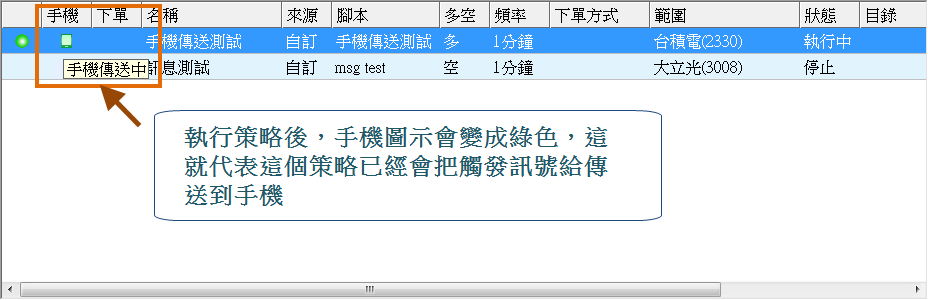
另外,在底下「執行紀錄」中也可以看到目前手機狀態是「手機傳送中」
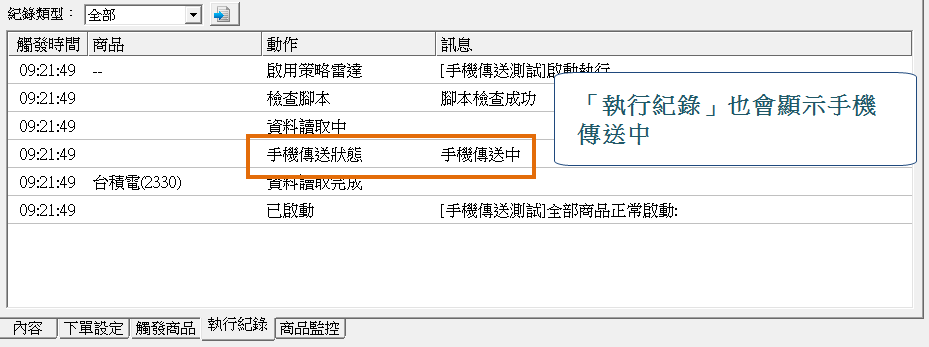
我們也可以把左邊標籤切換到「手機傳送中」,中間的Table就只會顯示目前正在手機傳送中的策略。
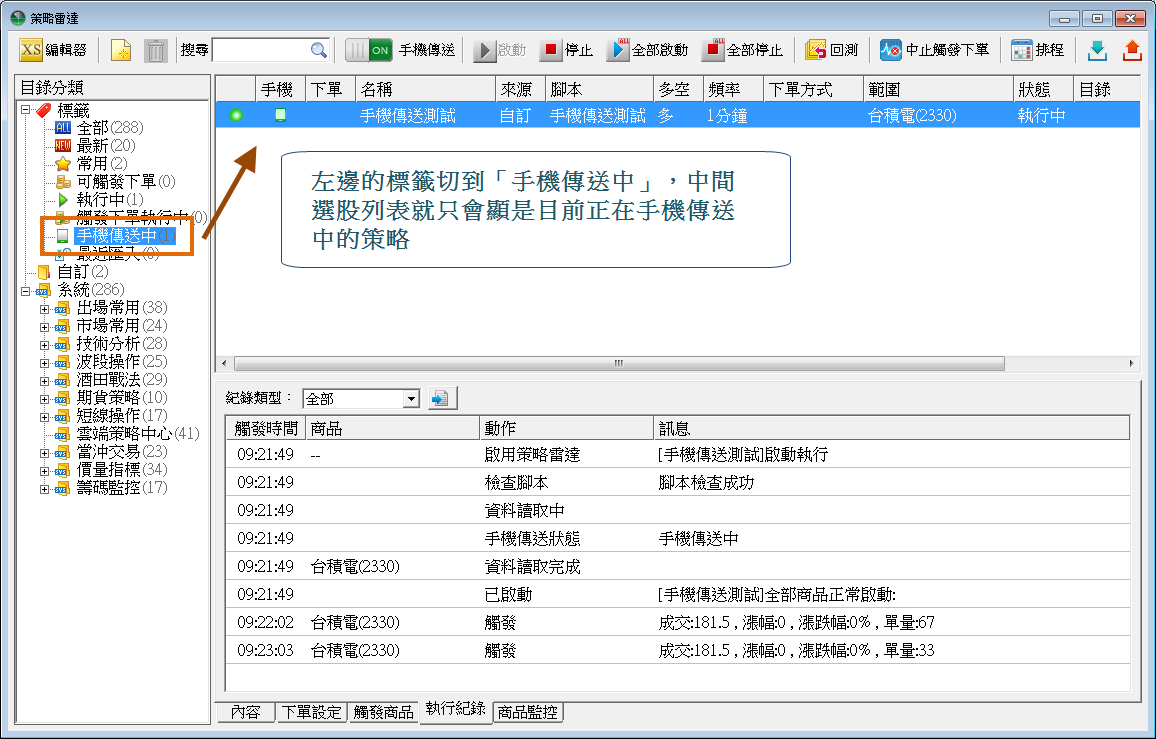
二、如何用手機看到策略的觸發訊號
接下來我們馬上看看手機「XQ全球贏家APP」要如何看到觸發訊號,如果還沒開啟的用戶,請先開啟並登入「XQ全球贏家APP」!
等待策略的觸發訊息
如果用戶們照著上面說明操作下來,電腦中應該會有一個已經啟用手機傳送功能並且正在執行中的策略。現在我們先在手機XQ全球贏家APP登入後的畫面,等待電腦端的策略觸發! 在策略發生觸發後,手機畫面上方會出現一則「警示訊息」,這代表著電腦的策略觸發訊號已經傳到手機端了! 大家繼續往畫面的下下方看,XQ全球贏家APP畫面的右下角,有一個「警示」選項,而「警示」選項有個小小的紅色數字,這說明著有未讀的觸發訊號(下方畫面中的紅色數字「1」,代表有1則未讀的觸發訊號),現在我們點進「警示」介面看看吧。
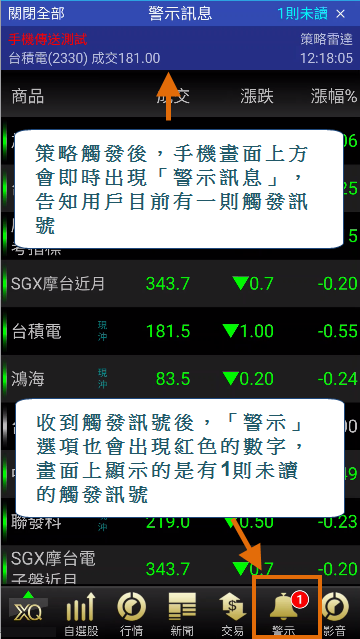
切到「警示」介面
在警示介面中,我們會看到剛剛觸發的警示訊息卡片,卡片上會有觸發的策略名稱、策略的多空方向,以及觸發商品的資訊(包含觸發價格、漲跌、觸發時間)
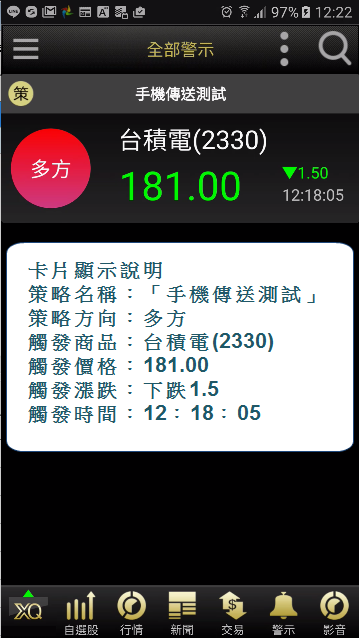
由於警示畫面中,預設的顯示是「全部警示」,所以會同時顯示其他來源的觸發訊號,如果要畫面單獨顯示電腦策略雷達的觸發訊號,大家可以點選畫面中左上角的「

」叫出切換來源選單,然後點選選單中的「
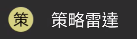
」選項,這樣畫面中就只會顯示電腦策略雷達的觸發訊號
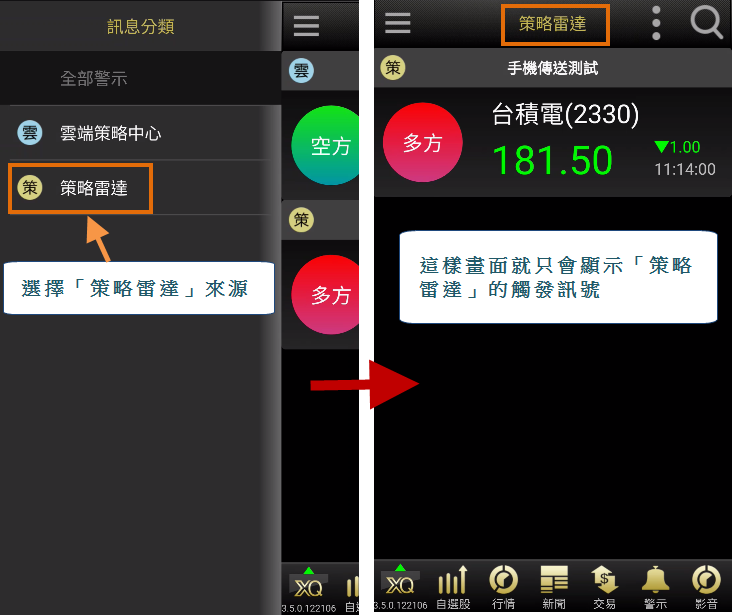
到這邊大家應該已經熟悉策略雷達的手機傳送功能,希望手機傳送功能能讓各位XS用戶用更輕鬆的方式來使用策略雷達,在這裡祝大家投資順利!!
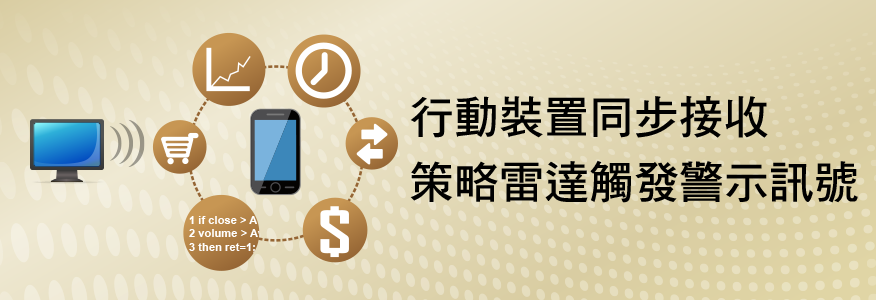 各位XS的用戶,是不是每每苦於只能在電腦端確認策略的觸發訊號? 就讓策略雷達「手機傳送功能」來幫您解決吧!! 從現在起,只要您啟用策略的手機傳送,讓您在任何地方都可以即時收到策略的觸發訊號!
各位XS的用戶,是不是每每苦於只能在電腦端確認策略的觸發訊號? 就讓策略雷達「手機傳送功能」來幫您解決吧!! 從現在起,只要您啟用策略的手機傳送,讓您在任何地方都可以即時收到策略的觸發訊號! 
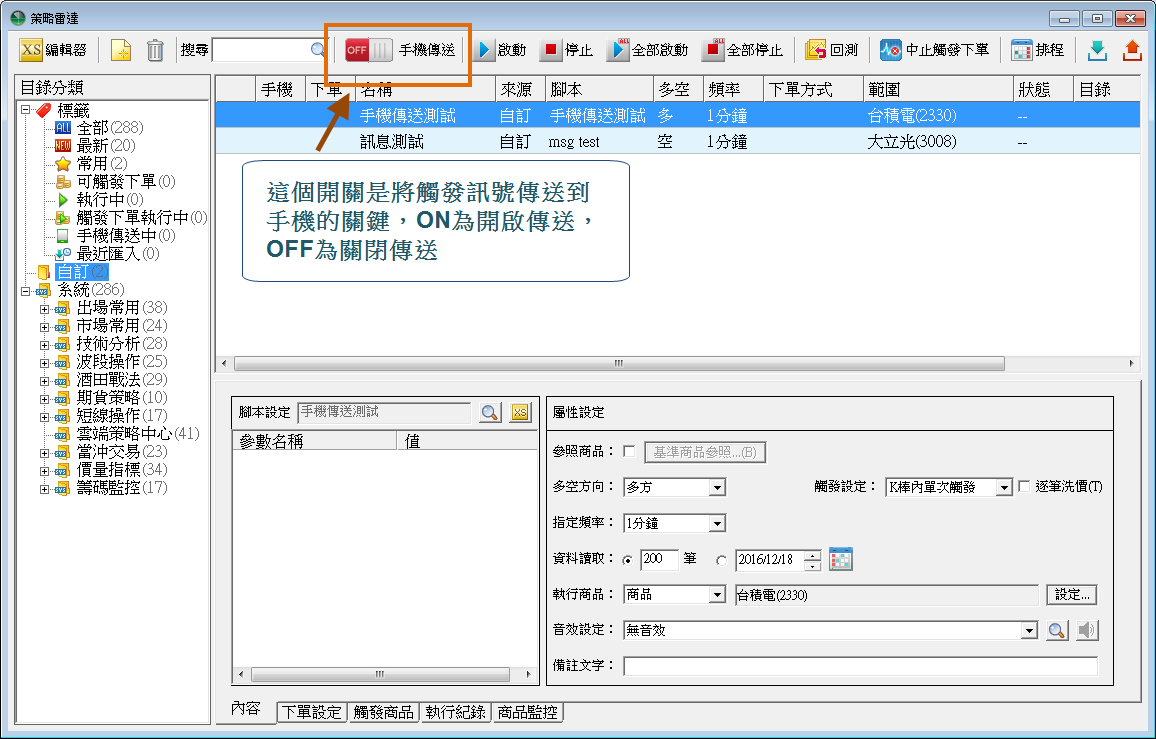
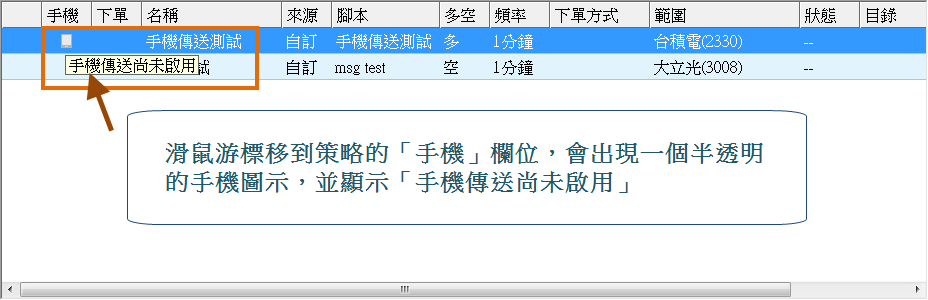 接下來我們用滑鼠左鍵點擊這個半透明的手機圖示,點擊後手機圖示變成實心非透明的狀態,並顯示「手機傳送已啟用,策略尚未執行」,這表示這個策略已經啟用了手機傳送功能,接下來只要執行這個策略就完成設定程序!!
接下來我們用滑鼠左鍵點擊這個半透明的手機圖示,點擊後手機圖示變成實心非透明的狀態,並顯示「手機傳送已啟用,策略尚未執行」,這表示這個策略已經啟用了手機傳送功能,接下來只要執行這個策略就完成設定程序!! 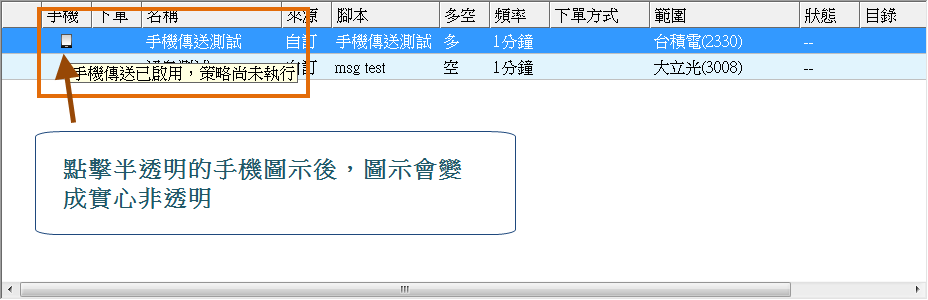 (小編這邊是選擇頻率為「1分鐘」、設定「k棒內單次觸發」的策略,這樣比較快會有觸發訊號,以利待會在手機端看到結果!!)
(小編這邊是選擇頻率為「1分鐘」、設定「k棒內單次觸發」的策略,這樣比較快會有觸發訊號,以利待會在手機端看到結果!!)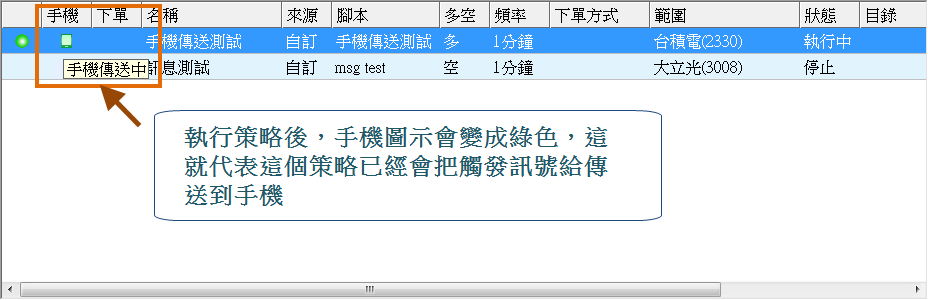 另外,在底下「執行紀錄」中也可以看到目前手機狀態是「手機傳送中」
另外,在底下「執行紀錄」中也可以看到目前手機狀態是「手機傳送中」 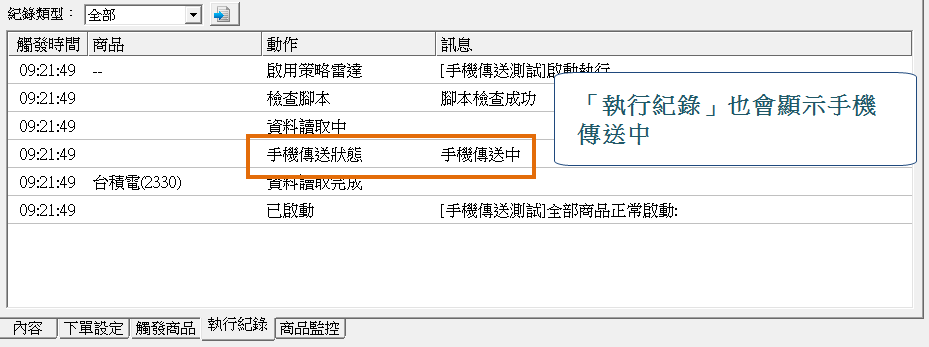 我們也可以把左邊標籤切換到「手機傳送中」,中間的Table就只會顯示目前正在手機傳送中的策略。
我們也可以把左邊標籤切換到「手機傳送中」,中間的Table就只會顯示目前正在手機傳送中的策略。 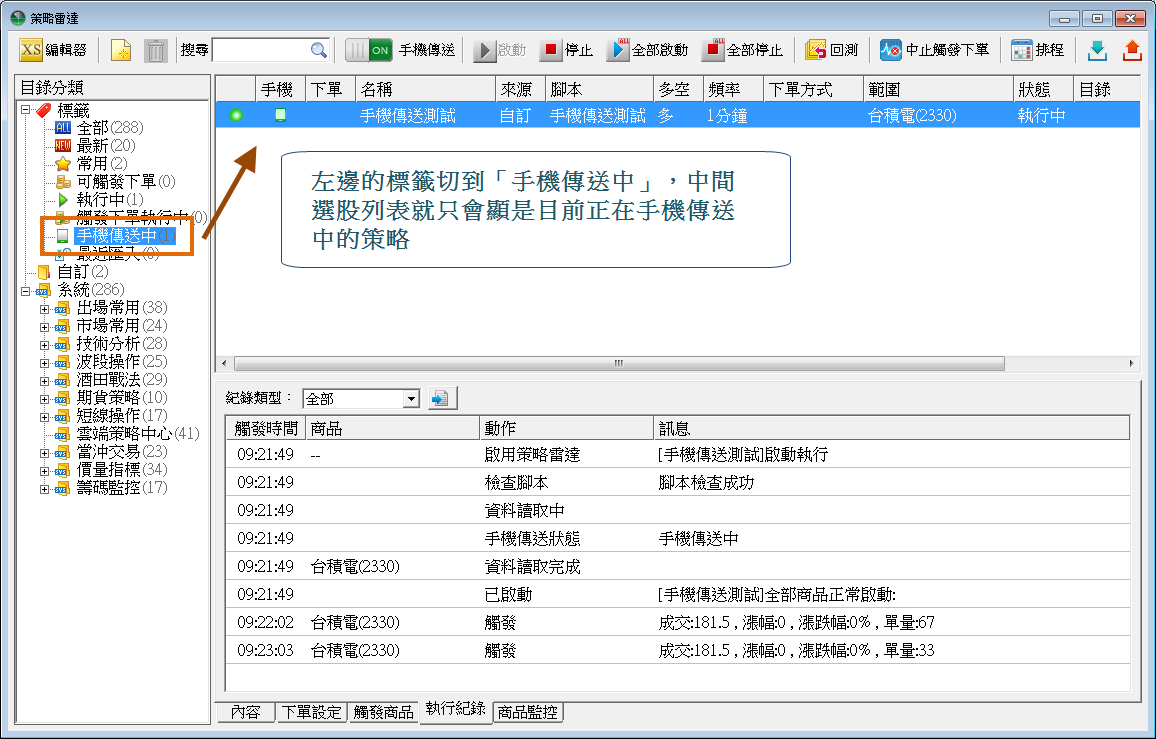
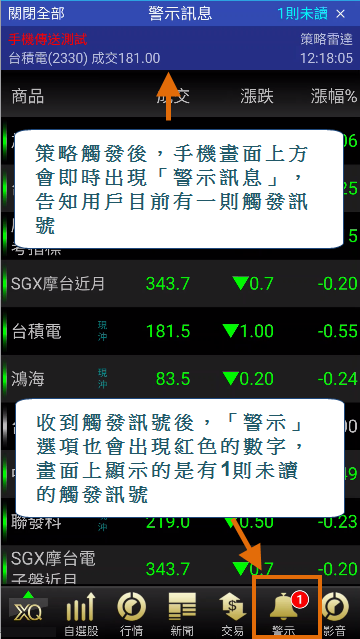
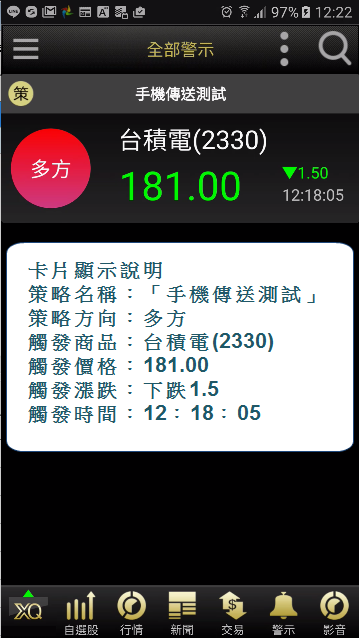 由於警示畫面中,預設的顯示是「全部警示」,所以會同時顯示其他來源的觸發訊號,如果要畫面單獨顯示電腦策略雷達的觸發訊號,大家可以點選畫面中左上角的「
由於警示畫面中,預設的顯示是「全部警示」,所以會同時顯示其他來源的觸發訊號,如果要畫面單獨顯示電腦策略雷達的觸發訊號,大家可以點選畫面中左上角的「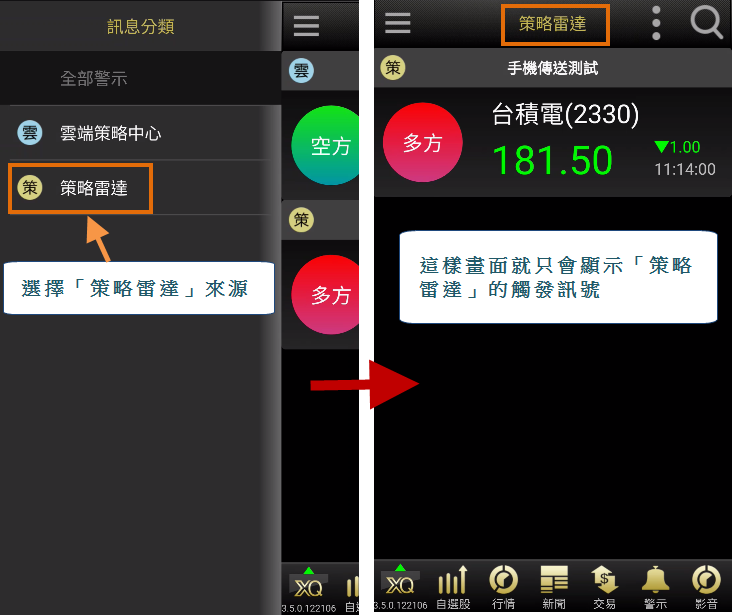 到這邊大家應該已經熟悉策略雷達的手機傳送功能,希望手機傳送功能能讓各位XS用戶用更輕鬆的方式來使用策略雷達,在這裡祝大家投資順利!!
到這邊大家應該已經熟悉策略雷達的手機傳送功能,希望手機傳送功能能讓各位XS用戶用更輕鬆的方式來使用策略雷達,在這裡祝大家投資順利!!